TTEP.CN > 故障 >
本次操作由于这台计算机的限制而被取消 如何解除计算机的限制方
本次操作由于这台计算机的限制而被取消 如何解除计算机的限制方法教程 我们在使用电脑的时候,总是会遇到很多的电脑难题。当我们在遇到了本次操作由于这台计算机的限制而被取消的时候,那么我们应该怎么办呢?今天就一起来跟随TTEP的小编看看怎么解决的吧。

本次操作由于这台计算机的限制而被取消:
原因:主要的原因就是因为电脑中的程序被组策略给禁止了,所以无法进行操作了。
解决方案:
1、首先第一步我们需要做的就是进入到电脑的桌面上,然后在桌面的左下角位置点击开始菜单,这个时候就会打开了开始菜单的选项列表了,我们需要在里面找到一个运行的选项然后直接打开它就可以了,打开以后会弹出一个页面,我们要在这个页面的输入框中写入gpedit.msc这样的一条运行命令,输入完成以后直接使用键盘上的回车键进行确认即可,这个时候就打开了电脑中的组策略编辑器功能了。同样我们还可以使用键盘上的组合快捷键Win+r这样的一个组合同时按下打开运行界面,然后输入命令打开组策略编辑器也是可以的。
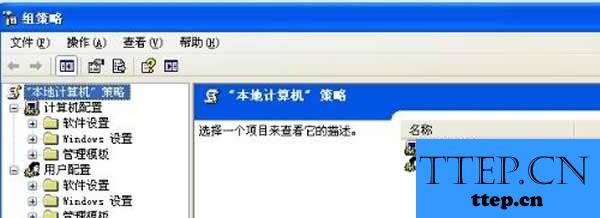
2、当我们在完成了上面的操作步骤以后,现在我们就要依次的打开以下选项:用户配置---管理模板---系统---不要运行指定的Windows应用程序---已禁用,最后进行确认就可以了,这就是全部的操作过程了,是不是很简单呢?
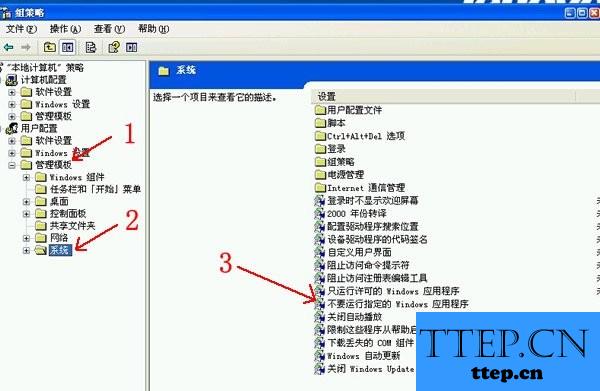
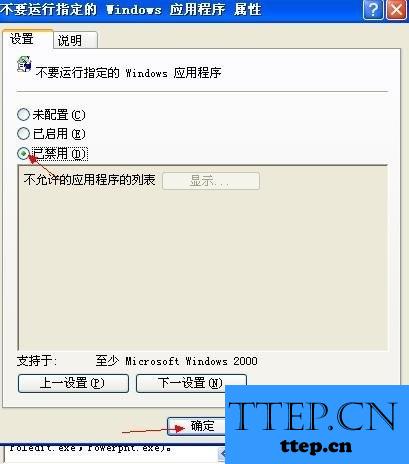

本次操作由于这台计算机的限制而被取消:
原因:主要的原因就是因为电脑中的程序被组策略给禁止了,所以无法进行操作了。
解决方案:
1、首先第一步我们需要做的就是进入到电脑的桌面上,然后在桌面的左下角位置点击开始菜单,这个时候就会打开了开始菜单的选项列表了,我们需要在里面找到一个运行的选项然后直接打开它就可以了,打开以后会弹出一个页面,我们要在这个页面的输入框中写入gpedit.msc这样的一条运行命令,输入完成以后直接使用键盘上的回车键进行确认即可,这个时候就打开了电脑中的组策略编辑器功能了。同样我们还可以使用键盘上的组合快捷键Win+r这样的一个组合同时按下打开运行界面,然后输入命令打开组策略编辑器也是可以的。
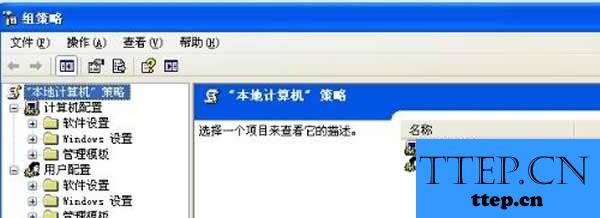
2、当我们在完成了上面的操作步骤以后,现在我们就要依次的打开以下选项:用户配置---管理模板---系统---不要运行指定的Windows应用程序---已禁用,最后进行确认就可以了,这就是全部的操作过程了,是不是很简单呢?
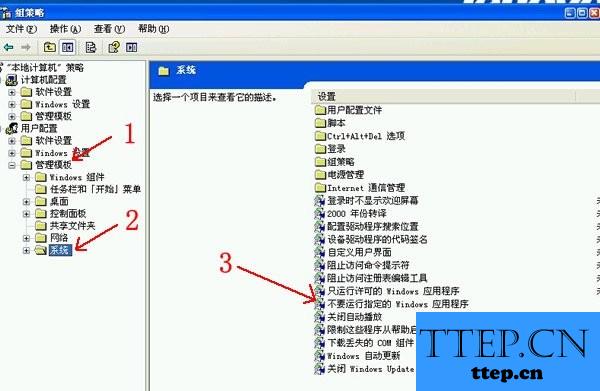
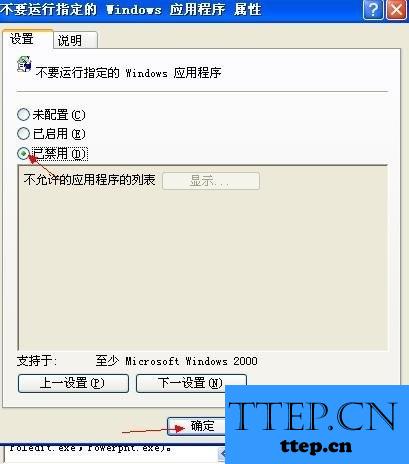
- 上一篇:计算机中丢失msvcr110.dll的解决方法 电脑提示找不到msvcr110.dl
- 下一篇:没有了
- 最近发表
- 赞助商链接
